Windows/Mac/Android/iPhone 上のビデオから絵文字を削除する方法
クリックだけでビデオから絵文字、ステッカー、テキスト、ロゴ、その他の種類の透かしを削除するには、AnyRec Video Converter を無料ダウンロードして試してください。プログラム内で透かしのないビデオを変換および編集することもできます。
安全なダウンロード
安全なダウンロード
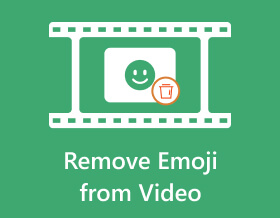
絵文字やステッカーを写真やビデオに追加すると楽しいですが、お気に入りのクリップをダウンロードするときにそれらが表示されるとイライラする可能性があります。それで、あなたはそうしたいかもしれません 動画から絵文字を削除する。フィルムから邪魔なステッカーを削除できる唯一の方法は、特定のプログラムを使用することです。しかし、ビデオから絵文字を削除するのに最適なツールは何でしょうか?この記事に出会ったので、ビデオファイル上のステッカーを削除するための強力なソフトウェアを紹介します。
ガイドリスト
ビデオから絵文字を削除する 2 つの方法 [Windows/Mac] Media.io を使用してビデオから絵文字を削除する [オンライン] CapCut で動画から絵文字を消す【iPhone/Android】 動画からの絵文字の削除に関するよくある質問ビデオから絵文字を削除する 2 つの方法 [Windows/Mac]
専門的なアプリを使用すると、品質を損なうことなくビデオクリップからオブジェクトを削除できます。このパートでは、このタスクを支援する 2 つのソフトウェアを紹介します。
1.AnyRecビデオコンバーター
AnyRec ビデオコンバーター は、複数の機能を備えたデスクトップ ツールです。使用するのに最適な機能の 1 つは、エクスポート後も元の品質を維持する AI アルゴリズムを備えた Video Watermark Remover です。ユーザーは透かしツールを操作して、ビデオに透かしをいくつでも追加できます。 MP4、MKV、AVI、WebM、WMV などのビデオ ファイルをインポートすることもできます。このソフトウェアの驚くべき点は、ビデオ編集の使いやすさです。 Windows および macOS 用の AnyRec ビデオ コンバーターを入手してください!

あらゆる種類のビデオ クリップ形式をサポートし、ビデオ クリップから絵文字を削除します。
ビデオ上の絵文字を削除した後、最高の視覚体験を提供します
絵文字を削除した後は、クロッパー、トリマーなどの編集ツールを使用します。
優れた高品質が保証されたファイルを高速でエクスポートします。
安全なダウンロード
安全なダウンロード
ステップ1。AnyRec Video Converter をダウンロードしてインストールします。アプリを起動し、「ツールボックス」メニューに進みます。 [ビデオ ウォーターマーク リムーバー] ボタンと [追加] ボタンをクリックして、ビデオ ファイルをアップロードします。
安全なダウンロード
安全なダウンロード
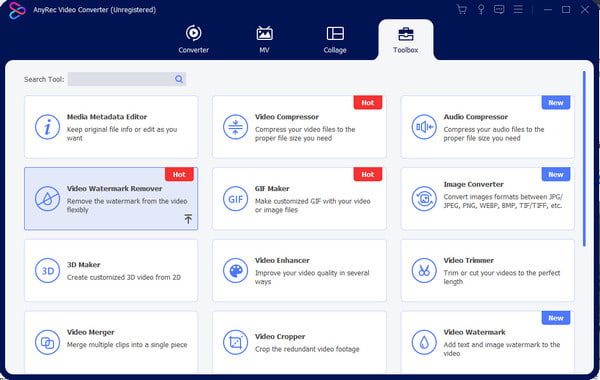
ステップ2。他のオプションを表示するには、「ウォーターマーク除去領域を追加」ボタンをクリックします。消しゴムを目的の領域に配置します。右側のパネルのコントロールを使用してツールのサイズを変更します。
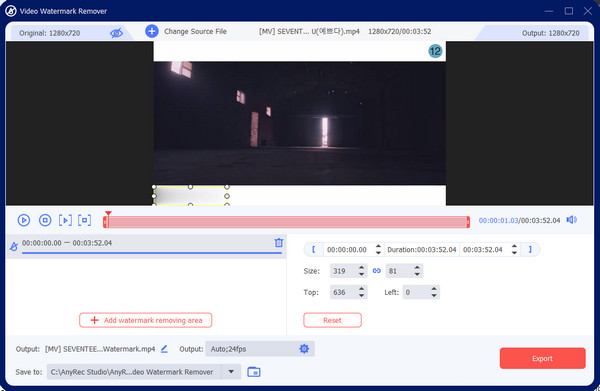
ステップ 3。最高の品質を得るには、出力設定に移動してビデオを構成します。動画の設定を変更し、「OK」ボタンをクリックして保存します。次に、「エクスポート」ボタンをクリックして出力します。
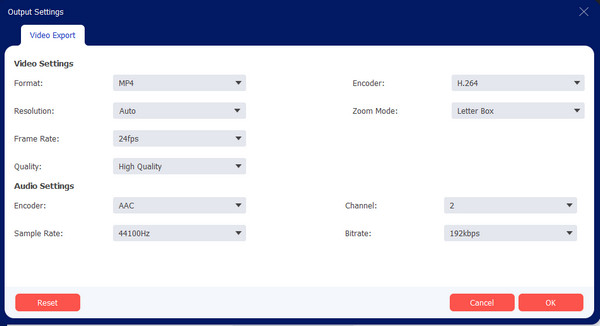
安全なダウンロード
安全なダウンロード
2.アドビプレミア
このアプリをデスクトップおよびモバイルデバイスにダウンロードして、ビデオから絵文字を削除できます。これは、ビデオ編集に優れた機能を提供する Adobe のよく知られたツールです。非常に直感的なアルゴリズムによりクリップが際立つため、ほとんどの映画製作者がこれを推奨しています。それでも、アプリの操作は難しく、多くの練習が必要です。そうは言っても、動画から絵文字を削除する方法を見てみましょう。
ステップ1。Adobe Premiere をデバイスにインストールして実行します。 「新しいプロジェクトを作成」ボタンをクリックし、編集したいビデオクリップをアップロードします。
ステップ2。「編集」メニューから、絵文字を削除するためのトリミング、調整、変形ツールを選択できます。編集後、ビデオをエクスポートするか、「共有」ボタンをクリックします。
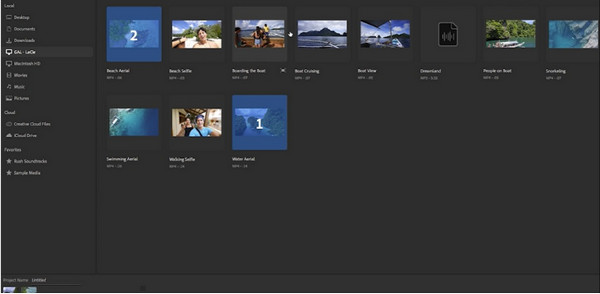
Media.io を使用してビデオから絵文字を削除する [オンライン]
Media.io を使用すると、ビデオから絵文字を削除することが無料で可能になります。オンライン ツールは 100 MB、最大 10 分のビデオ ファイルを処理します。絵文字リムーバーは、日付スタンプ、透かし、ロゴなどの不要なオブジェクトをビデオから削除するのに役立ちます。より長い時間のビデオを編集したい場合は、プレミアム バージョンを購入すると、他のエキサイティングな機能も利用できるようになります。
ステップ1。オンライン サイトにアクセスし、[ファイルを選択] ボタンをクリックします。右側のパネルから「エリアの追加」ボタンをクリックして、なげなわツールを有効にします。絵文字が配置されている領域を強調表示します。
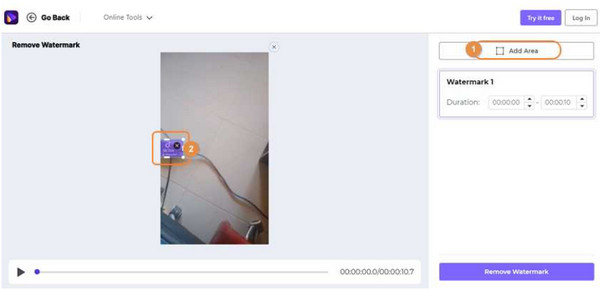
ステップ2。「透かしを削除」ボタンをクリックして絵文字を削除します。出力をエクスポートして、ソーシャル メディアで友達と共有しましょう。
動画から絵文字を消すモバイルアプリ【iPhone/Android】
スマートフォン上のビデオから絵文字を削除するには、「ビデオからロゴを削除」アプリを試してください。 Android と iOS をサポートしており、ローカル ストアから無料でダウンロードできます。効果を調整できる使いやすいツールです。 ビデオをぼかす。ファイルをエクスポートする前に、詳細をリアルタイムでプレビューすることもできます。アプリはアイコンを完全に消去するわけではなく、ビデオの一部の領域が歪む可能性があることに注意してください。
ステップ1。App Store または Google Play にアクセスしてアプリをインストールします。インストールしたら起動します。 「開始」をタップしてカメラロールからビデオクリップを選択します。
ステップ2。ロゴリムーバーを希望の領域に配置し、「ロゴの削除」をタップしてロゴの生成を開始します。出力を携帯電話に保存するか、他のプラットフォームと直接共有します。
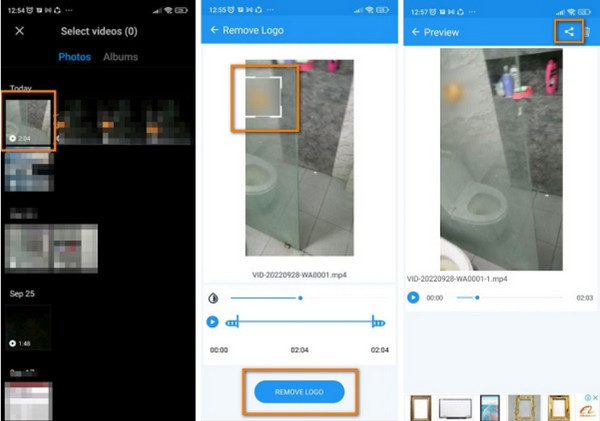
動画からの絵文字の削除に関するよくある質問
-
1. 動画から絵文字を完全に削除できますか?
いいえ。残念ながら、ビデオ ファイルから絵文字や透かしを完全に消去できるツールはありません。背景は新しいデータで覆われているため、削除しても歪みが生じるだけです。 Adobe Premiere では、絵文字を背景の正確な詳細に置き換えることによってのみ機能するテクニックを実行できます。
-
2. 写真から絵文字を削除するにはどうすればよいですか?
Android または iPhone を使用している場合は、PhotoDirector、Snapseed、TouchRetouch、Photo Retouch、および YouCam Perfect を試すことができます。対照的に、PC と Mac には、GIMP、Photoshop、PhotoDirector のデスクトップ バージョンなどのプロ仕様の写真エディターが備わっています。
-
3. ビデオをトリミングして絵文字を削除する必要がありますか?
はい。ビデオをトリミングすることは、ビデオから絵文字を簡単に削除する優れた代替手段になります。ただし、クリップのアスペクト比が変更されるため、引き伸ばすとピクセル化した品質が発生する可能性があることを覚えておくことをお勧めします。 AnyRec Video Converter など、歪みなくビデオをトリミングできるツールを選択してください。
結論
方法 動画から絵文字を削除する? AnyRec、Adobe Premiere、その他の推奨アプリを使用すると、このタスクがより簡単になります。一部のツールは絵文字やステッカーを完全に削除できませんが、お気に入りのビデオから不要なオブジェクトを隠すには優れた方法です。少し練習すれば、次のことが可能になります 動画からロゴを削除する 専門的に。 Adobe を購入するのとは異なり、AnyRec Video Converter を無料でダウンロードすると、すぐにビデオから絵文字を削除できます。
安全なダウンロード
安全なダウンロード



